Veröffentlicht am: 26 Januar 2021
Material einem Rohr zuordnen
Hallo zusammen, Happy Feature Friday!
Das Laserschneiden von Metallen, Rundrohren, Quadratrohren oder Rechteckrohren können Sie in Sophia® anfragen. Da unser Kundenservice öfter Fragen darüber erhält, wie man dem Rohr oder dem Vierkantrohr genau das richtige Material zuordnet, schenken wir diesem Thema in einem Feature Friday besondere Beachtung. Die Arbeitsweise mag sich von der einfachen Zuordnung von Materialien in Bezug auf flache Laserteile unterscheiden, ist aber dennoch sehr einfach.
Warum ist die Zuordnung von Material in Bezug auf Rohre wichtig?
Um ein Angebot für Ihre lasergeschnittenen Teile in Sophia® anzufordern, müssen Sie den Rohren das richtige Material zuordnen. Dadurch kann Sophia® Ihre Anfrage in "Echtzeit" berechnen und Sie erhalten Ihr Angebot innerhalb einer Minute.
Anfrage für ein lasergeschnittenes Rohr in Sophia®
Das Anfragen von lasergeschnittenen Rohren in Sophia ist mit einer 3D-STEP-Datei sehr einfach und erfolgt in den nachstehend beschriebenen drei Schritten:
-
Importieren Ihrer Zeichnung (STEP-Datei)
-
Zuordnen des richtigen Materials
-
Zuordnen der richtigen Mengen und Bestätigen der Anfrage
Sophia® berechnet diese Schritte in "Echtzeit" und eine Minute später haben Sie Ihr detailliertes Angebot.
Wie Sie ein schnelles Angebot über Rohrlaserschneiden anfragen
Starten Sie Sophia® unter sophia.247tailorsteel.com und melden Sie sich mit Ihrem Konto an.
Klicken Sie unter Reiter “Dashboard" auf “Upload Projekt”. Laden Sie dann Ihre STEP-Datei hoch und klicken Sie auf "Upload Projekt."

Sie gelangen nun zur Produktübersicht. Hier können Sie die Ansicht in der unteren linken Ecke ändern, indem Sie auf "Produkt" klicken.

Oben rechts sehen Sie nun die Konfiguration für dieses Produkt. Hier können Sie auch die gewünschte Materialart auswählen. Wenn Sie alle Materialien zugewiesen haben, gehen Sie zurück in die Produktansicht und klicken Sie unten rechts auf "Produkt konfigurieren".
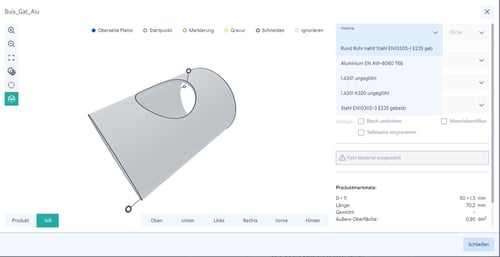
Wenn Ihre Anfrage mehrere Teile enthält, treffen Sie diese Auswahl für jedes Teil einzeln. Wenn Sie möchten, dass alle Teile aus demselben Material hergestellt werden, können Sie dies ganz einfach tun, indem Sie die Massenverarbeitung wählen.
TIPP: Sie haben sich für das falsche Material entschieden? Das lässt sich leicht beheben, indem Sie im Dropdown-Menü ein anderes Material auswählen.
Prüfen Sie auf der Übersichtsseite des Konfigurators, ob alles richtig konfiguriert ist. Um Ihr Angebot berechnen zu lassen, klicken Sie auf "Zur Kasse". Eine Minute später haben Sie Ihr Angebot für Ihre lasergeschnittenen Teile aus Stahl, Edelstahl oder Aluminium, die Sie dann einfach bestellen können.
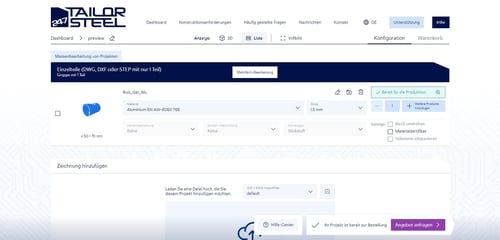
Zusatztipp:
Alle Ihre Angebotsanfragen und Bestellungen bleiben im Sophia® Dashboard gespeichert. So können Sie einfach und schnell Nachbestellungen tätigen. Alle früheren Bestellungenund Auswahlen, wie z. B. die Materialauswahl, bleiben erhalten.
Bleiben Sie auf dem Laufenden
Wir bieten diese Feature Highlights an, damit Sie noch einfacher und effizienter mit Sophia arbeiten können. Vielen Dank für Ihre Zeit und bis zum nächsten Feature Friday. Haben Sie noch Anmerkungen und Fragen, senden Sie uns dann eine entsprechende Mitteilung.
Möchten Sie auf dem Laufenden über neue und bestehende Features in Sophia® bleiben? Bestellen Sie dann unseren Newsletter!
Möchten Sie auf dem Laufenden bleiben?
Damit Sie nichts verpassen und immer auf dem Laufenden bleiben, erhalten Sie unsere neuesten Inhalte direkt in Ihr Postfach.






